Die überarbeitete Email-Funktionalität zeigt beim ersten Mail-Vorgang den Konfigurationsdialog, sofern man die Konfiguration nicht in den Einstellungen schon vorgenommen hat.
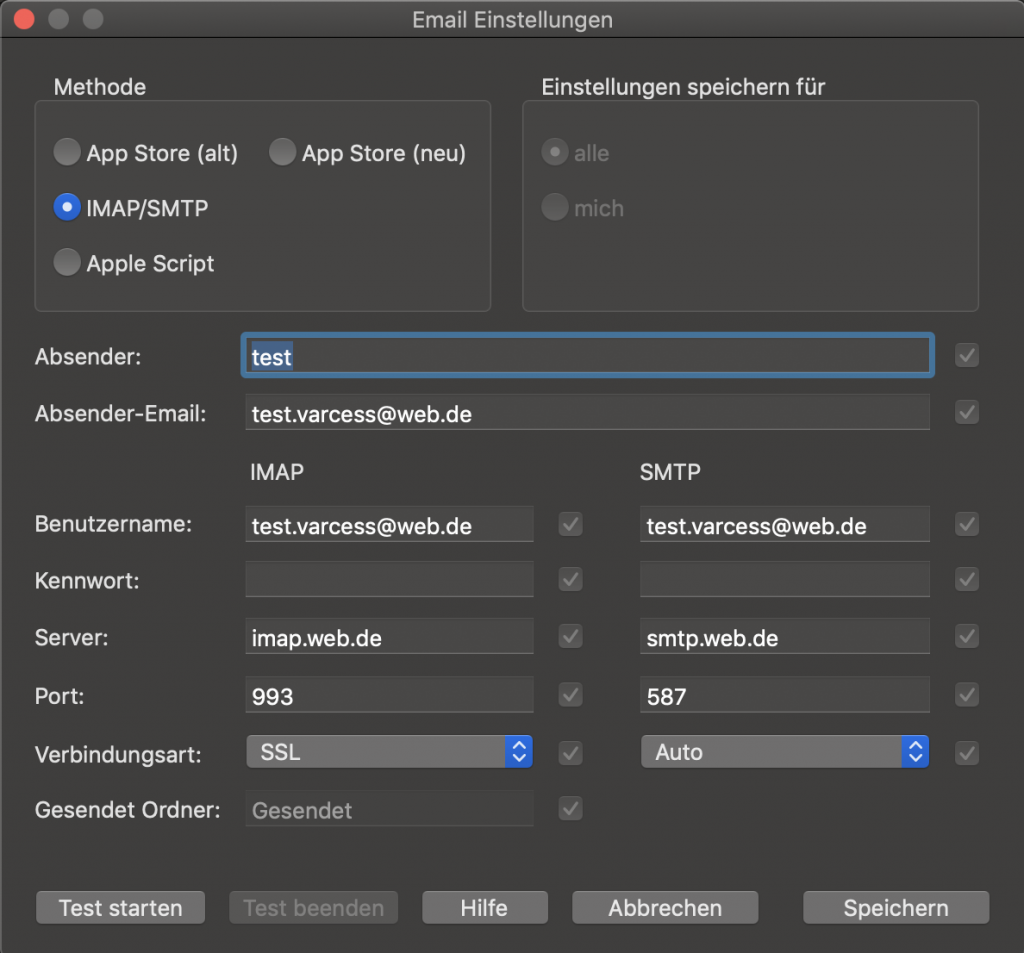
Der Dialog gliedert sich in drei Bereiche:
- Methode
- Einstellungen speichern für (nur PRO Edition)
- Konfigurationseinstellungen
Methode
In diesem Bereich können Sie einstellen, welche Methode für die Erzeugung einer Email verwendet wird.
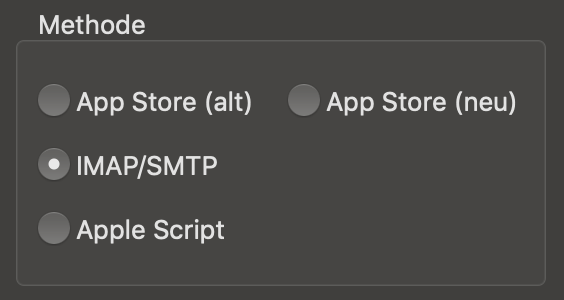
App Store (alt)
Diese Methode erzeugt eine Email mit dem Beleg als Anhang. Die Empfängeradresse ist in der Zwischenablage hinterlegt. Hier wird kein Betreff gefüllt.
App Store (neu)
Diese Methode erzeugt zunächst eine Email-Vorlage im Lese-Modus, die in Apple Mail per Menü „E-Mail / Erneut senden“ in eine bearbeit- und versendbare Email umgewandelt werden kann. Empfänger, Betreff und Anhang sind gefüllt.
IMAP/SMTP
Diese Methode öffnet das NEUE Email-Fenster. In diesem Fenster kann die Email bearbeitet, und können Signaturen und Templates verwendet werden. Nur bei dieser Option ist der Konfigurationsbereich zu bearbeiten.
Apple Skript
Alte Methode zur Fernsteuerung von Email-Programmen, welche leider durch Apples App-Berechtigungen immer wieder zu Funktionsausfällen geführt hat. Diese Funktion wird nicht weiter supportet. Wenn sie bei Ihnen funktioniert, können Sie diese gerne verwenden. Wenn nicht, stehen Ihnen die anderen Methoden zur Verfügung.
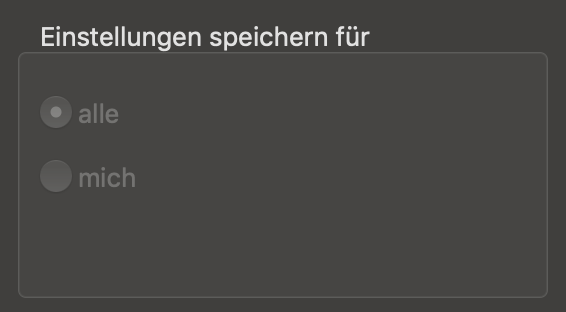
Einstellungen speichern für
In der PRO Edition können für unterschiedliche Anwender auch unterschiedliche Email-Konten konfiguriert werden. Dies muss dann auf Grund der Zugangsdaten jeder Anwender selbst ausführen.
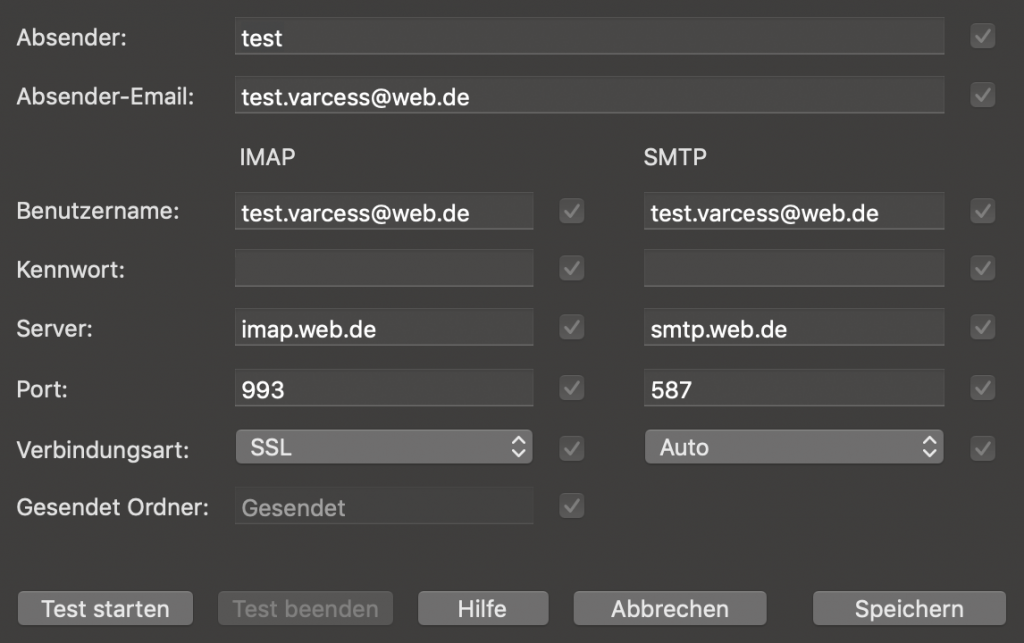
Konfigurationsbereich
Der Konfigurationsbereich ermöglicht die Hinterlegung der Zugangsdaten zu Ihrem Mail-Server. Gehen Sie bitte in der folgenden Reihenfolge vor:
- Absender eintragen
- Absender Email eintragen
Je nach Anbieter werden einige Felder automatisch vorbelegt, die aber bei Bedarf geändert werden können.
Die Angabe Port und Verbindungsart kann bei den meisten Email-Providern leer gelassen werden, weil über den Verbindungstest alle möglichen Standards überprüft werden.
Starten Sie nun den Test. Über einen Laufbalken wird der Fortschritt angezeigt. Wenn alle Checkboxen nach dem Test aktiviert sind, ist alles sauber konfiguriert.
Wenn der Test zu lange läuft, kann man den Test auch vorzeitig beenden.
Über den Hilfe-Button wird diese Seite angezeigt.